كيفية تسريع التنزيلات في جوجل كروم
نشرت: 2020-01-14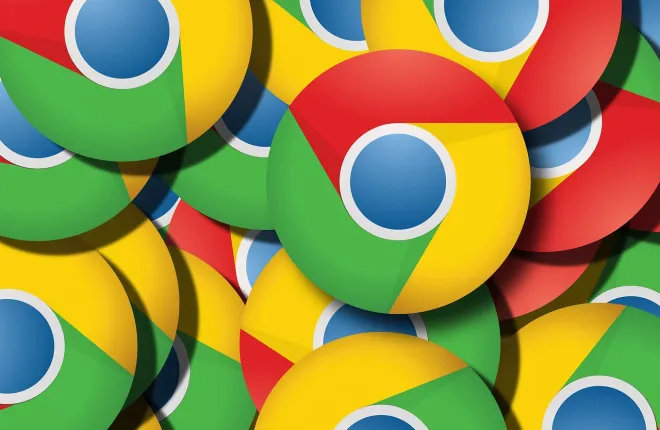
إذا كنت واحدًا من ملايين مستخدمي متصفح الويب هذا الذي يحظى بشعبية كبيرة، فمن المحتمل أنك لاحظت بعض الجوانب السلبية. هذا جيد تمامًا. يأتي كل متصفح بمجموعة من أوجه القصور، ويقوم Google Chrome بعمل رائع جدًا في هذا القسم مقارنة بالمتصفحات الأخرى.
لنفترض أنك تقوم بتنزيل شيء ما مباشرة من خلال المتصفح. الآن، ربما لاحظت أن سرعات التنزيل لا تتوافق مع سرعتك الفعلية، كما نقلها المزود. لكن لا تمضي قدمًا وتبديل متصفحك الآن لأن معظم المتصفحات (إن لم يكن كلها) تعاني من نفس المشكلة. يمكن أن تؤدي التنزيلات البطيئة إلى تدمير تجربة التصفح لديك، ولكن لحسن الحظ مع Chrome، من السهل تسريع كل من Chrome وسرعات التنزيل لديك في هذه العملية. هيريس كيفية القيام بذلك.
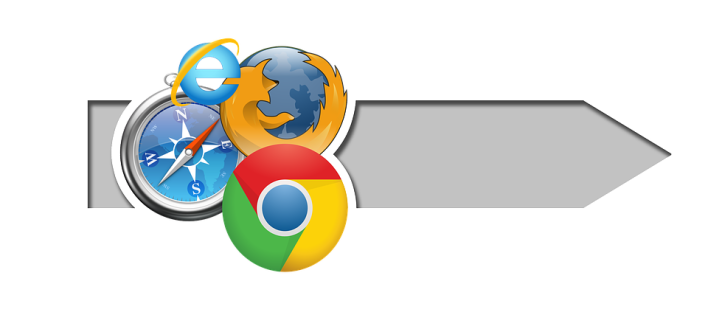
القرص
إذن، أنت تنظر إلى سرعة تنزيل الملف في نافذة التنزيلات في Google Chrome. السرعة المذكورة ترفع حاجبك. يمكنك إيقاف التنزيل مؤقتًا، والانتقال إلى موقع الويب الخاص باختبار السرعة، ويبدو أن كل شيء على ما يرام مع اتصالك. يبدو أن برنامج تنزيل التورنت الخاص بك يقوم بتنزيل الأشياء بأقصى سرعة. يعمل تطبيق Steam أيضًا بشكل مثالي من حيث السرعة.
حسنًا ، ما هي الصفقة هنا؟
هذه مشكلة واجهها الكثيرون على مر السنين. حتى أن البعض قد استقر على حقيقة أن سرعة التنزيل في متصفحهم أقل من سرعة التنزيل الفعلية على الإنترنت. ولحسن الحظ، يقدم لك Google Chrome وWindows طرقًا لتغيير هذا الأمر وتحسينه.
إعدادات جوجل كروم
الخطوة الأولى في تعزيز سرعة تنزيل Google Chrome هي تعديل إعدادات Google Chrome. إليك كيفية فتح علامة التبويب "الإعدادات". انقر على النقاط الثلاث الموجودة في الزاوية العلوية اليمنى من شاشة المتصفح، ثم انقر على "الإعدادات" من القائمة المنسدلة.
في علامة التبويب "الإعدادات"، قم بالتمرير لأسفل وانقر فوق "خيارات متقدمة" لفتح المزيد من الإعدادات. الآن، هذا هو المكان الذي قد تختلف فيه القوائم من مستخدم لآخر.
إذا رأيت الإدخال استخدام خدمة ويب لحل أخطاء التنقل ، فقم بتعطيل هذا الإعداد. يمكنك تعطيل كل إعداد من خلال النقر على المفتاح المقابل الموجود على يمينه. قم بتنفيذ نفس الإجراء للإدخال المسمى استخدام خدمة التنبؤ للمساعدة في إكمال عمليات البحث وعناوين URL المكتوبة في شريط العناوين .
الآن، ابحث عن طلب إرسال "عدم التتبع" مع إدخال حركة مرور التصفح الخاص بك وسترى أنه معطل (افتراضيًا) . قم بتشغيله عن طريق قلب المفتاح الموجود على يمينه .
وهذا إلى حد كبير كل ما يمكنك فعله من داخل Google Chrome. قد تلاحظ زيادة طفيفة في سرعات تنزيل Chrome، ولكن هناك المزيد الذي يمكنك القيام به في إعدادات Windows.
إعدادات Windows
يمكن أن تؤثر إعدادات الإنترنت على سرعات تنزيل Chrome. لحسن الحظ، يمكن أن تساعدك بعض الحيل الرائعة في تحقيق أقصى استفادة من تنزيلات Chrome.
أثناء وجودك على سطح المكتب، انقر فوق أيقونة البدء في الزاوية السفلية اليسرى من الشاشة. بعد ظهور القائمة "ابدأ"، اكتب " خيارات الإنترنت " أو " خصائص الإنترنت " وانقر بزر الماوس الأيسر على النتيجة. ستظهر نافذة تعرض مجموعة متنوعة من إعدادات الإنترنت. انتقل إلى علامة التبويب "اتصالات" في الجزء العلوي من الشاشة ثم انقر فوق إعدادات LAN ضمن قسم إعدادات الشبكة المحلية (LAN) .

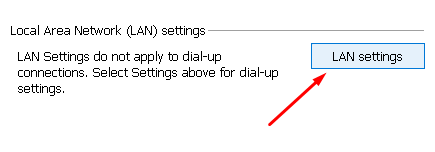
في النافذة المنبثقة بعد النقر فوق إعدادات LAN ، تأكد من تنشيط خيار الكشف عن الإعدادات تلقائيًا . الآن، انقر فوق "موافق" ، وأغلق نافذة "خصائص/خيارات الإنترنت" وأعد تشغيل الكمبيوتر. من المفترض أن تكون تنزيلات Google Chrome أسرع الآن.
بمجرد تعديل إعدادات Google Chrome وإعدادات Windows، من المفترض أن ترى زيادة في سرعات Google Chrome بشكل عام. ومع ذلك ، هناك أشياء أخرى يجب وضعها في الاعتبار.
أشياء لتأخذها بالحسبان
حقيقة أنك اتبعت كل ما ورد أعلاه بعناية لا تعني أن سرعات تنزيل Chrome سترتفع بشكل كبير. لا تزال الحدود موجودة، وستؤدي بعض الإجراءات والعمليات إلى انخفاض سرعات تنزيل Chrome. بعض هذه الأمور واضحة، والبعض الآخر ليس كثيرًا.
أولاً، كلما زاد عدد التنزيلات في نفس الوقت، كلما كانت جميعها أبطأ. ومع ذلك، إذا رأيت إدخالاً نشطًا واحدًا في علامة تبويب التنزيلات على Chrome ولم يكن أداءه جيدًا من حيث السرعة، فهذا يعني أن الجاني يختبئ في مكان آخر.
على سبيل المثال، ربما تقوم بتنزيل لعبة على تطبيقات Steam أو Epic Games. سيؤثر هذا التنزيل على سرعات تنزيل Chrome لديك. وبدلاً من ذلك، قد يكون برنامج التورنت الخاص بك نشطًا، وقد تكون هناك بعض التنزيلات النشطة.
حتى إذا تم الانتهاء من تنزيل ملفات التورنت الخاصة بك، فقد تكون في عملية البذر ، والتي تستهلك الكثير من التحميل. ربما لا تكون على علم بذلك، لكن عملية التحميل يمكن أن تؤثر على سرعات التنزيل لديك. تأكد من إيقاف جميع تنزيلات الألعاب والتورنت مؤقتًا أو إيقاف تشغيل التطبيقات المعنية إذا كنت تقوم بتنزيل شيء ما عبر Chrome.
كل ذلك يضيف
لا تحتاج بعض التطبيقات إلى تنزيل/تحميل أي شيء للتأثير على السرعات. طالما أن التطبيق يستخدم الإنترنت للعمل، فإنه يستهلك جزءًا كبيرًا من النطاق الترددي الخاص بك. من المسلم به أن هذا من المحتمل أن يكون جزءًا صغيرًا جدًا، لكنه يضيف كل شيء. إذا كان لديك العديد من التطبيقات التي تعمل في نفس الوقت، بدءًا من مشغلات الموسيقى مثل Spotify إلى برامج مكافحة الفيروسات، فقد تشعر بذلك تنزيلات Chrome.
المشكلة في هذه التطبيقات هي أنها تعمل غالبًا في الدرج (السهم الموجود في الزاوية اليمنى السفلية من الشاشة). انقر بزر الماوس الأيمن على هذه التطبيقات لإغلاقها وشاهد تحسن سرعة تنزيل Google Chrome.
أخيرًا، إذا كنت تلعب إحدى الألعاب عبر الإنترنت، فيمكنك المراهنة على أنها ستؤدي إلى إبطاء تنزيلاتك. تميل الألعاب عبر الإنترنت، وخاصة ألعاب MMORPG، إلى تآكل الإنترنت لديك. لذلك، قم بإنهاء اللعبة، وأوقف تشغيلها، وقم بتنزيل الملفات التي تحتاجها، وابدأ اللعبة مرة أخرى.
Chrome وسرعات التنزيل
يمكن أن يؤثر كل نشاط على الإنترنت على سرعات تنزيل Chrome. تأكد من قيامك بتعديل إعدادات Chrome وWindows وتشغيل تطبيق أو لعبة أو تنزيل واحد في نفس الوقت. لا ترغب في زيادة العبء على الإنترنت لديك أو زيادة التحميل على جهاز التوجيه الخاص بك.
هل سبق لك أن واجهت مشكلات مماثلة في سرعة التنزيل؟ هل ساعدتك الحلول المذكورة في تسريع تنزيلات Chrome؟ ربما لديك بعض النصائح؟ لا تتردد في الضغط على قسم التعليق أدناه وإضافة أفكارك / أسئلتك / نصائحك.
